- Какие файлы можно удалить при нехватке места на диске Linux
- 1. Удаление временных файлов
- 2. Удаление файлов кэширования
- 3. Удаление логов (журналов)
- 4. Очистите корзину
- 5. Удаление ненужных файлов исходного кода заголовков ядра
- 6. Удаление осиротевших пакетов
- 7. Очистка журналов systemd
- 8. Файлы в директории /lost+found
- 9. Очистка PHP сессий
- (БОНУС) 10. Проанализируйте файлы Docker
- Заключение
- Связанные статьи:
- Очистка диска
- Очистка системы от мусора
- Ссылки
- Как очистить Linux от мусора в системе.
- И так Synsptic
- APT
- Очистка кэша миниатюр.
- Удаление неиспользуемых программ
Какие файлы можно удалить при нехватке места на диске Linux
То есть бывают действительно критические ситуации — в этих условиях перестают нормально работать многие программы и службы. Поэтому задача становится следующей: срочно любой ценой освободить место на диске, чтобы можно было продолжить обслуживание системы и перейти ко второму этапу — поиску директорий и файлов, которые привели к этой проблеме из-за того, что стали занимать слишком много места.
Предупрежу заранее: следующие команды хотя в основном и удаляют бесполезные файлы, после их выполнения могут привести к следующим последствиям:
- потребуется перезапуск служб для их нормальной работы (чтобы они заново пересоздали файлы журналов, кэши, файлы блокировки)
- могут быть потеряны различные журналы и файлы из корзины, которые хотя и не нужны большинству пользователей, в некоторых условиях вы можете захотеть их оставить (например, вам важно изучить файлы логов, поскольку в них может быть причина проблемы).
Это означает, что НЕ копируйте бездумно команды — читайте пояснения к ним и оценивайте, насколько они безболезненны для вашей ситуации.
1. Удаление временных файлов
Файлы в папке /tmp/ будут удалены в любом случае при следующей перезагрузки системы. То есть с одной стороны их можно удалить достаточно безболезненно:
НО: может быть нарушена работа программ, которые запущены в настоящее время и которые сохранили какие-то данные в папку /tmp/.
2. Удаление файлов кэширования
В директории /var/cache/ много поддиректорий, которые можно удалить практически безболезненно (данные утеряны не будут, а программы создадут новые файлы кэширования). Эта директория вызывает особый интерес, поскольку на некоторых системах кэши разрастаются на гигабайты и десятки гигабайт. Иногда поиск проблемной директории в /var/cache/ может окончательно решить ситуацию с нехваткой места на диске.
Для удаления кэша шрифтов:
sudo rm -rf /var/cache/fontconfig/
Для удаления кэша установочных пакетов (на Debian, Linux Mint, Ubuntu, Kali Linux и их производных):
Для удаления кэша установочных пакетов (на Arch Linux, BlackArch и их производных):
sudo rm -rf /var/cache/pacman/
Удаление кэша справочных страниц:
Вы можете продолжить поиск больших кэшей применимо к программному обеспечению, установленному на вашей системе. Например, это могут быть кэши веб-сервера, прокси-сервера и т. д.
3. Удаление логов (журналов)
В этой папке (/var/log/) можно удалить практически все файлы, но старайтесь сохранить структуру папок, поскольку некоторые приложения после удаления здесь папки не в состоянии создать её второй раз…
На веб-серверах могут разрастись слишком сильно журналы веб-сервера.
Для удаления логов Apache на Debian, Linux Mint, Ubuntu, Kali Linux и их производных:
Для удаления логов Apache на Arch Linux, BlackArch и их производных:
Чтобы сервер начал создавать новые файлы журналов и записывать в них, нужно перезапустить службу веб-сервера.
В зависимости от интенсивности использования системы, накопленные журналы могут занимать гигабайты. В зависимости от системы файлы могут называться по-разному, более точный анализ рекомендуется выполнять с помощью утилиты ncdu:
4. Очистите корзину
Этот совет больше для настольных систем. Файлы, которые вы удалили в графическом интерфейсе рабочего стола, попадают в папку ~/.local/share/Trash/files/, вы можете проанализировать их и при желании удалить (второй раз):
ncdu ~/.local/share/Trash/files/
5. Удаление ненужных файлов исходного кода заголовков ядра
Следующее актуально только для Debian, Linux Mint, Ubuntu, Kali Linux и их производных. Проверьте папку /usr/src/, там будут подпапки вида linux-headers- — большинство из них можно удалить — оставьте только ту, номер которой соответствует текущему ядру системы — обычно это самый последний номер выпуска.
6. Удаление осиротевших пакетов
Осиротевшие пакеты — это те пакеты (программы), которые устанавливались в качестве зависимостей для других программ. Но по разным причинам они больше не нужны: или удалена программа, которая их использовала, или для той программы они перестали быть зависимостями после обновления программы.
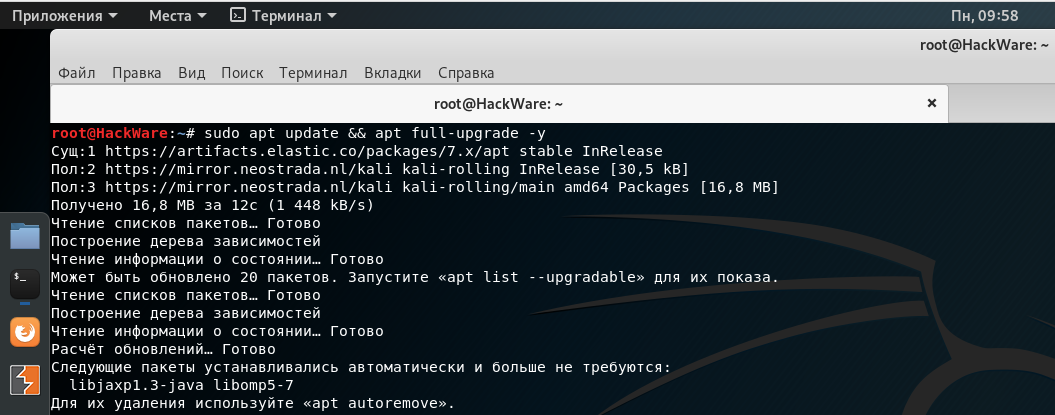
На Debian, Linux Mint, Ubuntu, Kali Linux и их производных удалить ненужные пакеты можно следующим образом:

Для Debian и производных предыдущая команда абсолютно безопасна.
В Arch Linux и производных список осиротевших пакетов можно увидеть следующим образом:
Прежде чем переходить к их автоматическому удалению, настоятельно рекомендуется изучить этот список!
Для рекурсивного удаления сироток и их конфигурационных файлов в Arch Linux и производных:
sudo pacman -Rns $(pacman -Qtdq)

Если осиротевшие пакеты не были найдены, pacman завершит работу с ошибкой: ошибка: не задано целей (для справки используйте -h). Это ожидаемо, поскольку pacman -Rns не получил аргументов.
7. Очистка журналов systemd
Со временем, в некоторых системах логи системы начинают занимать гигабайты на жёстком диске. Просмотреть журналы и освободить место вы можете с помощью команды journalctl, подробности смотрите в статье «Как использовать journalctl для просмотра системных логов Linux».
Чтобы увидеть, сколько место занимают журналы, выполните:
Чтобы удалить все записи, оставив только записей на 100 мегабайт, выполните:
journalctl --vacuum-size=100M
Либо для удаления всех записей в системном журнале, старше одной недели:
journalctl --vacuum-time=1weeks
8. Файлы в директории /lost+found
В папку /lost+found сохраняются файлы, которые были найдены после проверки файловой системы диска. Обычно такие проверки выполняются после внезапной перезагрузки системы или в случае признаков проблем с диском.
Найденные файлы обычно повреждены. Их цель — сохранить данные, которые в случае исправления ошибок на файловой системе были бы совсем утеряны.
Папка /lost+found может быть пустой (если не было проблем с диском). В случае если там есть файлы, то вы можете их просмотреть и, при желании, удалить.
9. Очистка PHP сессий
Иногда веб-приложений из-за бага могут создать бесчисленное количество сессий. Проверьте директорию /var/lib/php/sessions/ на предмет слишком большого количества файлов.
(БОНУС) 10. Проанализируйте файлы Docker
Не удаляйте бездумно файлы Docker. Я привожу пример этой директории только по той причине, что она привлекла моё внимание из-за просто фантасмагоричного размера — и это при том, что я Docker’ом фактически не пользуюсь — буквально несколько раз попробовал, чтобы увидеть, что это такое.
Самой большой папкой является /var/lib/docker/overlay2/. Для анализа занимаемого места на диске выполните:
Заключение
Итак, мы рассмотрели, какие файлы можно удалить из Linux практически без потери информации. Кроме рассмотренных директорий, которые можно очистить как на удалённой системе с веб-сервером, так и на домашнем компьютере, пользователям с графическим рабочим столом следует обратить внимание на такие директории как:
Их НЕ нужно удалять, но стоит проанализировать. Например, вы можете выяснить, что веб-браузер на вашем компьютере имеет кэш в несколько гигабайт и что вы можете их освободить (рекомендуется делать средствами веб-браузера, а не удалять файлы напрямую).
Если я пропустил какие-то директории с файлами, которые можно безболезненно удалить, то пишите их в комментариях!
Связанные статьи:
Очистка диска
В Альт Рабочая станция К в графическом режиме просмотреть занятое дисковое пространство можно с помощью приложения Filelight. Запустить Filelight можно из Меню запуска приложений, подменю Инструменты, либо воспользоваться поиском KDE. Также Filelight интегрирован в диспетчер файлов Dolphin и может быть запущен из меню Свойства нужного диска.
Очистка системы от мусора
Все приведенные ниже инструкции выполняются от имени root. Получить права администратора root можно, выполнив в терминале команду su — (параметр [-] означает смену контекста оболочки и домашней папки на указанного пользователя):
или зарегистрировавшись в системе (например, на второй консоли Ctrl+Alt+F2) под именем root.
Для очистки локального кэша apt (удаление архивов пакетов из /var/cache/apt/archives/ , оставшихся после скачивания обновлений) можно выполнить команду:
После успешной загрузки на обновленном ядре можно удалить старое, от имени root выполнив команду:
Для удаления старых драйверов Nvidia можно от имени root запустить скрипт:
удаляющий ненужные пакеты nvidia_glx_* .
Для уменьшения дискового пространства, занимаемого файлами журнала systemd-journalctl , можно от имени root выполнить команду:
где вместо 1G указать желаемый размер журналов.
Внимание! Приведенная ниже команда stmpclean , при указании в качестве параметра неправильного каталога, может без предупреждения удалить в нем файлы старше 3 дней, не принадлежащие пользователю root!
Наконец, для удаления старых временных файлов, можно от имени root выполнить команду:
(более подробная информация в справке man stmpclean ).
Ссылки
Как очистить Linux от мусора в системе.
Как любая операционная система, Линукс имеет свойство зарастать различным мусором. Это и неиспользуемые более библиотеки от удаленных программ, это и служебные файлы от разных приложений и многое другое.
На скриншоте вы можете увидеть следы использования офисных программ
Существуют естественно утилиты для очистки системы, и они не плохи, но ими можно и систему сломать. Потому мы пойдем с вами более безопасным путем.
И так Synsptic
Стандартный менеджер пакетов, давайте запустим его и удалим ряд следов.
Выбираем неустановленные, остались только файлы настроек
Вы можете видеть, сколько все осталось от программ, которые мы давно удалили.
Правой кнопкой — отметить для полного удаления
А потом нажимаем на «применить»
dpkg -l | awk ‘/^rc/ ‘ | xargs sudo dpkg —purge
APT
sudo apt autoclean (очищает систему от deb пакетов, которые больше не нужны, рекомендуется делать периодически)
sudo apt autoremove (удаляет не удаленные зависимости от уже удаленных пакетов)
sudo apt clean (очищает каталог var/cache/apt/archives).
Очистка кэша миниатюр.
Желательно делать раз в полгода, а если работаете с графикой, то раз в неделю. А то зарастете миниатюрами картинок, которых давно уже нет.
rm -f ~/.cache/thumbnails/normal/*
Удаление неиспользуемых программ
Частый случай — понаставили всякое и забыли.
Тут нам надо программку поставить GTKOrphan, главное так же потом не забыть про нее. :))
sudo apt install gtkorphan
Теперь вы можете там посмотреть и удалить все ненужное.
А вот те файлы, что я показал в начале статьи, увы, удалять в ручную, почему они есть и как их убрать, я что то не разбирался.
